windows10音频管理器打开方法-win10系统的音频管理器在哪
2025-09-02 13:13 来源:西西软件网 作者:佚名在Win10系统中用户可以打开音频管理器,完成Win10电脑音频的设置。但是,许多新手用户不知道Windows10音频管理器打开的位置。这时候用户可以先打开控制面板,点击硬件和声音选项,就能快速找到管理音频设备选项,点击打开就好了。下面由在下给大家详细介绍Windows10音频管理器打开方法步骤。
Windows10音频管理器打开方法:
1. 点击桌面左下角的“开始”图标。
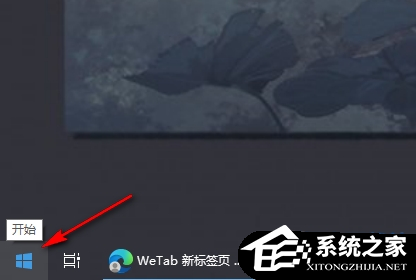
2. 打开“Windows系统”文件,在下拉列表中点击打开控制面板选项。
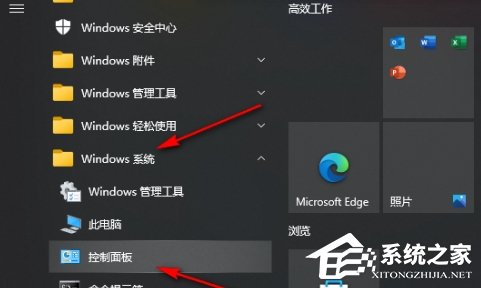
3. 进入控制面板页面之后,将“查看方式”设置为“类别”,点击打开“硬件和声音”选项。
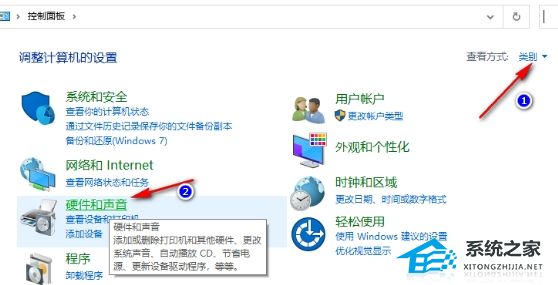
4. 在硬件和声音页面中,点击打开“声音”下的“管理音频设备”选项。
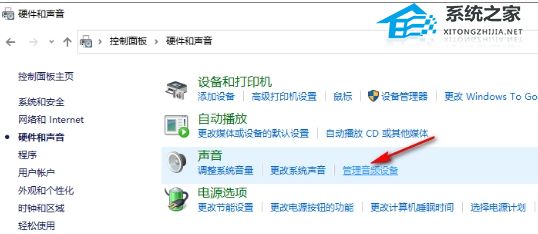
5. 最后在声音页面中,就可以对播放设备进行自己需要的设置了。
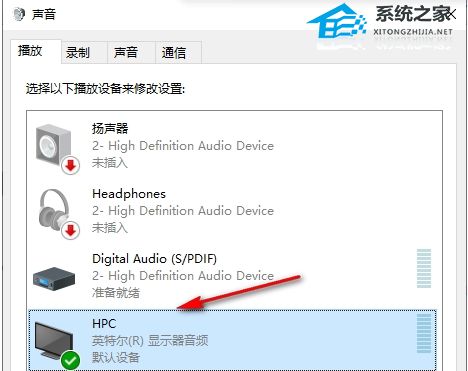
上面的文章就是windows10音频管理器打开方法-win10系统的音频管理器在哪的内容了,文章的版权归原作者所有,如有侵犯您的权利,请及时联系本站删除,更多相关音频管理器的资讯,请关注收藏西西下载站。
下一篇:WeGame莫名其妙自动退出怎么办?WeGame一启动就闪退的解决方法











